讽刺的是,苹果标志性的 iTunes 软件现在只能在 Windows 上使用。在 macOS 和 iOS 上,该应用程序已被多个应用程序取代,每个应用程序都执行专门的工作并且做得很好。然而,Windows 用户有时会遇到 iTunes 无法播放音乐的问题。
这可能是因为 iTunes 不再像以前那样受到苹果开发者的黄金时段关注,而当时它是苹果公司的主要应用程序。或者可能只是因为它是 iTunes。无论哪种方式,您都可以尝试采取一些措施来让 Microsoft 和 Apple 再次和谐相处。
1。检查您的音频输出
开始对音频设置进行故障排除之前,请确保音频硬件设置正确。您的扬声器或耳机是否已插入?他们有权力吗?所有音量滑块是否都处于正确的水平?追踪链条以确保一切就位。如果一切看起来都正常,那么就该查看音频软件设置了。
iTunes 可能可以正常播放音乐,但将音频发送到了错误的设备。这可能是由您的计算机本身或 iTunes 引起的。
要检查您的通用声音输出目标:
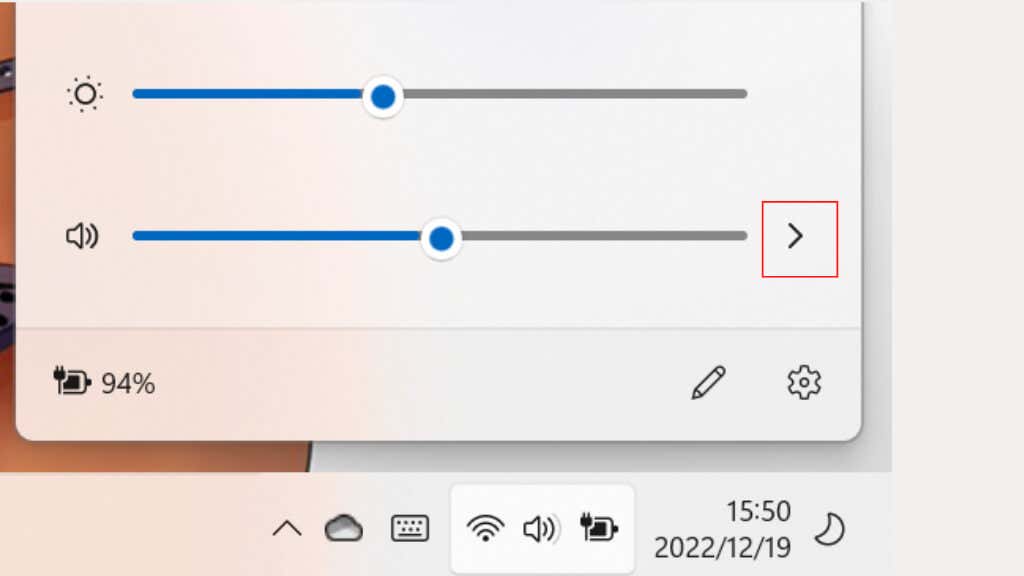
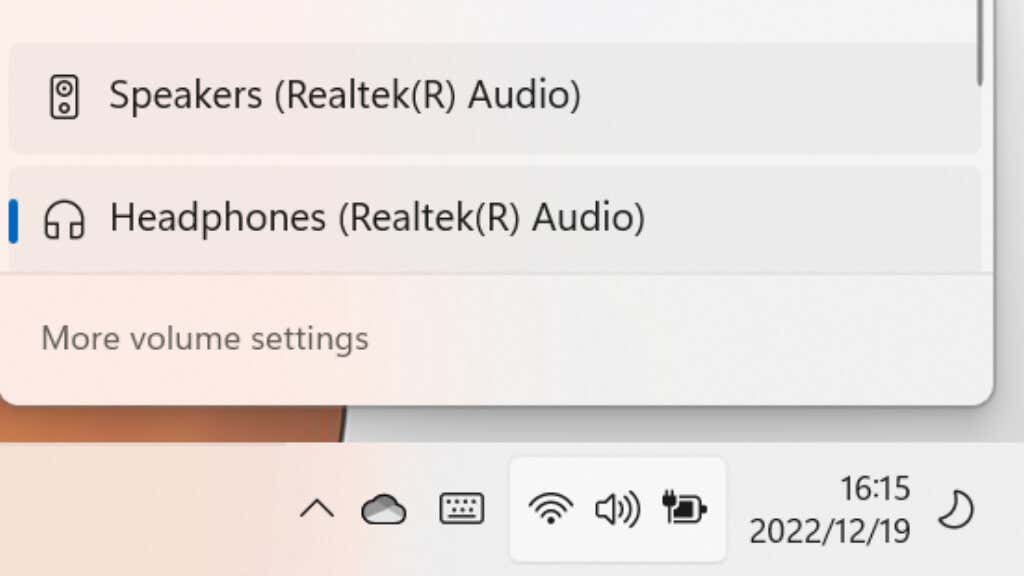
如果输出设备正确,我们将检查 iTunes 是否设置为所需的输出:
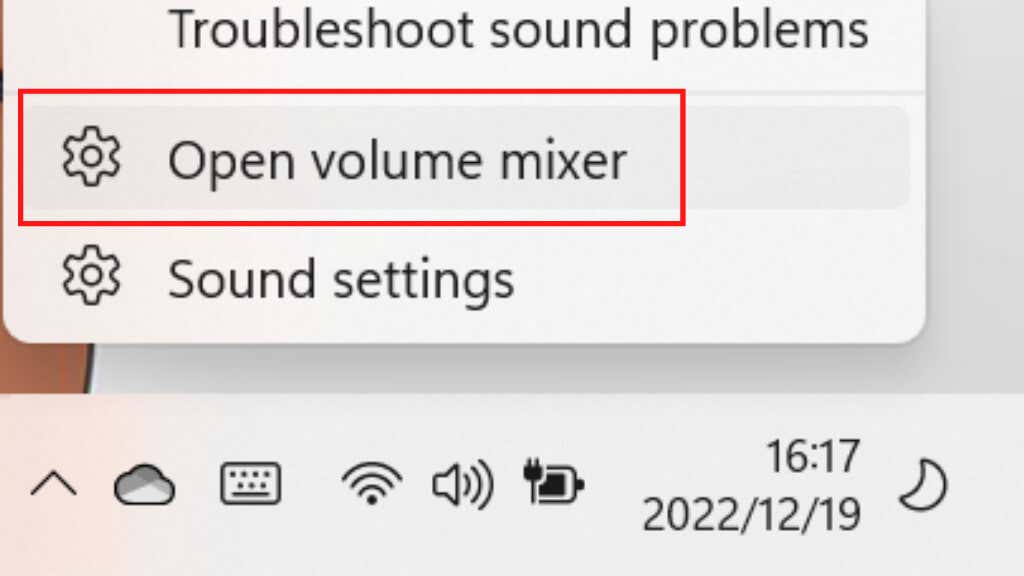
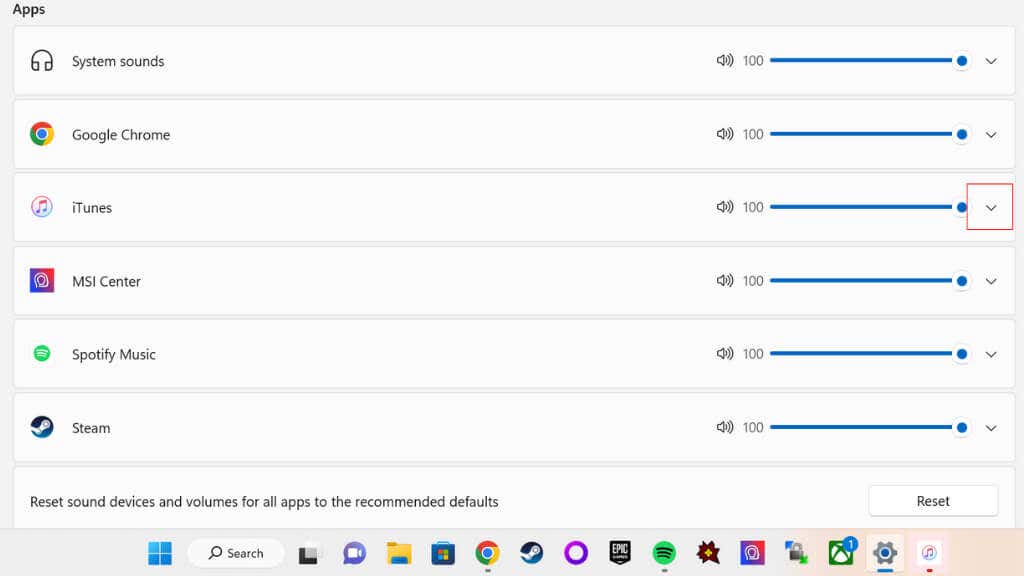
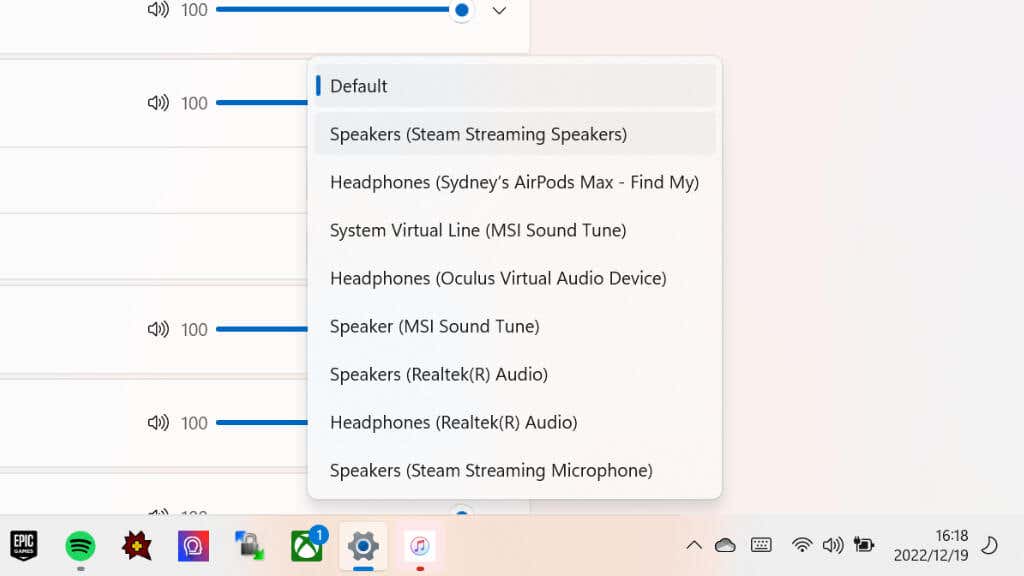
顺便说一句,这是将 iTunes 音乐发送到蓝牙扬声器等设备的好方法,同时仍然可以通过计算机扬声器获取其他 PC 音频,.
2。检查 iTunes 播放首选项
还有一个播放设置可能会导致 iTunes 出现问题,您可以在 iTunes>编辑>首选项下找到它播放>使用播放音频。
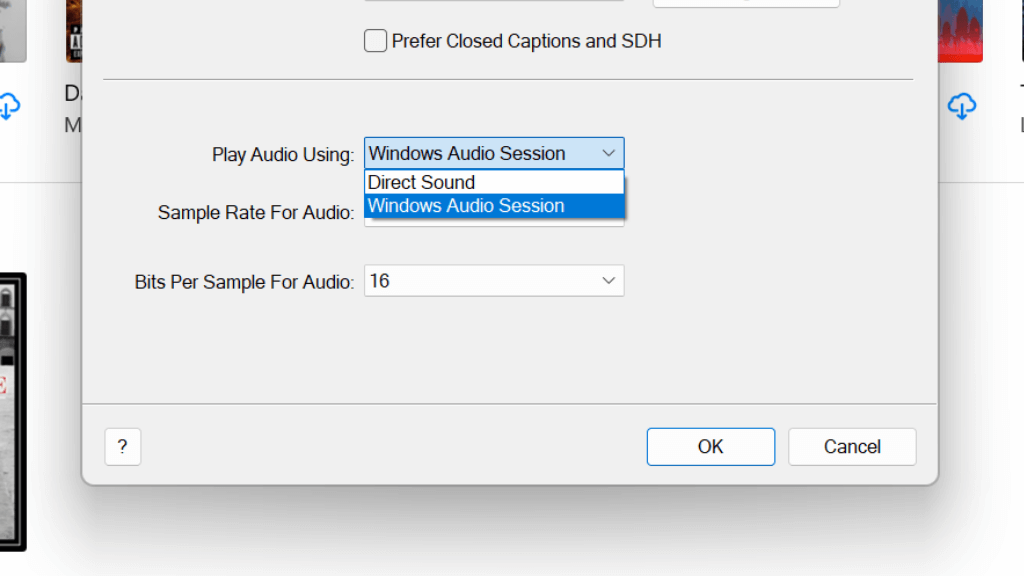
只有两个选择; Windows 音频会话或Direct Sound。无论当前选择哪个,请尝试替代方案看看是否有帮助。如果没有,请在继续之前更改设置。
3。更新并重新启动您的电脑
如果音频源看起来正确,请前往 Windows 更新并检查是否有任何可用的新更新。如果有,请继续安装它们。
下一个逻辑步骤是重置您的 Windows PC,以防 Windows、音频驱动程序或 iTunes 出现暂时性问题。无论如何,在 Windows 更新后重新启动计算机是个好主意,因此无论是否有更新,都要重新启动系统。重新启动后,尝试再次播放音乐。
4。检查 iTunes 更新
您的播放问题可能是由 iTunes 中的一个已知错误引起的,Apple 已在更新中修复该错误。由于 iTunes 是使用 Windows 应用商店安装的,因此请在店面中搜索它并查看是否有可用更新。
如果您没有从 Windows 应用商店安装 iTunes,请转至 iTunes 下载页面 ,获取最新版本的 iTunes,然后安装。
5。检查音频驱动程序更新
虽然 Windows 通常可以很好地保持硬件驱动程序处于最新状态,但它可能会落后于最新版本。因此,请访问您的声卡制造商的网站并检查是否有可用的更新版本的驱动程序,然后手动安装。
6。您的 Windows PC 是否已获得授权?
Apple 只允许有限数量的电脑播放您购买的 iTunes 内容。您同时最多可以拥有五台授权计算机。如果您重新安装了 Windows,或者购买了一台新计算机,并且已达到限制,则需要取消对这些计算机的授权。
要检查您当前已授权的计算机数量:
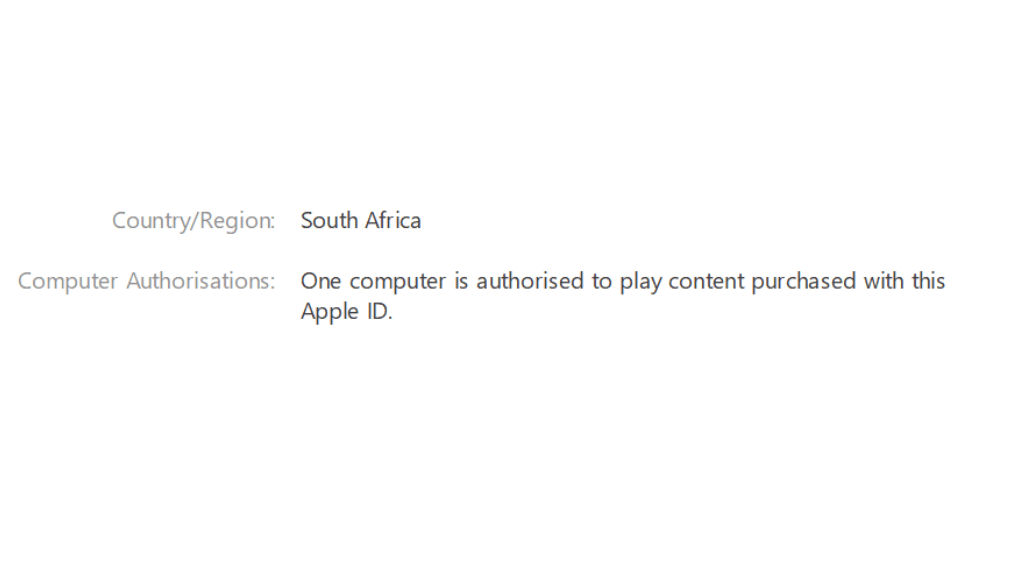
如果您已经授权了五台计算机,请检查您当前的计算机是否是其中之一:
系统会要求您输入 Apple ID 电子邮件地址和密码,然后选择授权。如果您收到错误消息,表明您已达到最大授权数量:
7。检查防火墙设置

要流式传输或同步音乐,iTunes 需要访问互联网。如果您的 Windows 或其他网络防火墙阻止 iTunes 访问互联网,则其某些功能可能无法使用。您可能必须打开防火墙或路由器上的某些网络端口才能正常工作。请查阅Apple 的网络端口列表 以了解 iTunes 需要哪些,然后阅读我们的端口转发指南 ,或查阅有关您的防火墙或路由器的文档。
8。 iTunes 正在跳过共享库歌曲
如果您有一个由不同 Apple ID 购买的共享音乐库,并且您的电脑无权播放该歌曲,iTunes 将跳过该歌曲。
双击任何被跳过的歌曲,系统会提示您输入购买该音乐的 Apple ID 的电子邮件地址和密码。这将授权您的计算机播放属于该 Apple ID 的所有音乐(假设尚未达到该 Apple ID 的最大授权数)。
9。您正在播放不受支持的音频格式

一般来说,iTunes 会将您导入的任何音乐文件转换为它喜欢的格式,但在某些情况下,歌曲的扩展名不正确或使用 iTunes 无法正常播放的格式版本。最好使用良好的 音频转换器 以确保文件采用 iTunes 可以使用的标准格式。.
您还应该仔细检查以确保文件具有正确的文件扩展名。例如,如果 AAC 文件实际上是 MP3 文件,则它将无法工作。如果连转换软件都无法读取该文件,则该文件的扩展名可能不正确或已损坏。您可以尝试其他常见的扩展,看看是否有效,但找到正确的音乐格式会更容易。
10。重建 iTunes 资料库
您的 iTunes 音乐库可能以某种方式损坏,这可能会导致它跳过歌曲,或在当前曲目的中途跳到另一首歌曲。您可以重建你的图书馆 ,尽管它需要几个步骤,并且如果可能的话,还需要一个外部或辅助硬盘驱动器。
11。重新下载并重新安装 iTunes。
如果您尝试均无效,则需要卸载 iTunes,然后重新安装。在此之前,您可能需要在备份 iTunes 资料库后将其导出。因此,如果有必要,您可以在重新安装应用程序后恢复它。
12。使用 Apple Music 网络媒体播放器
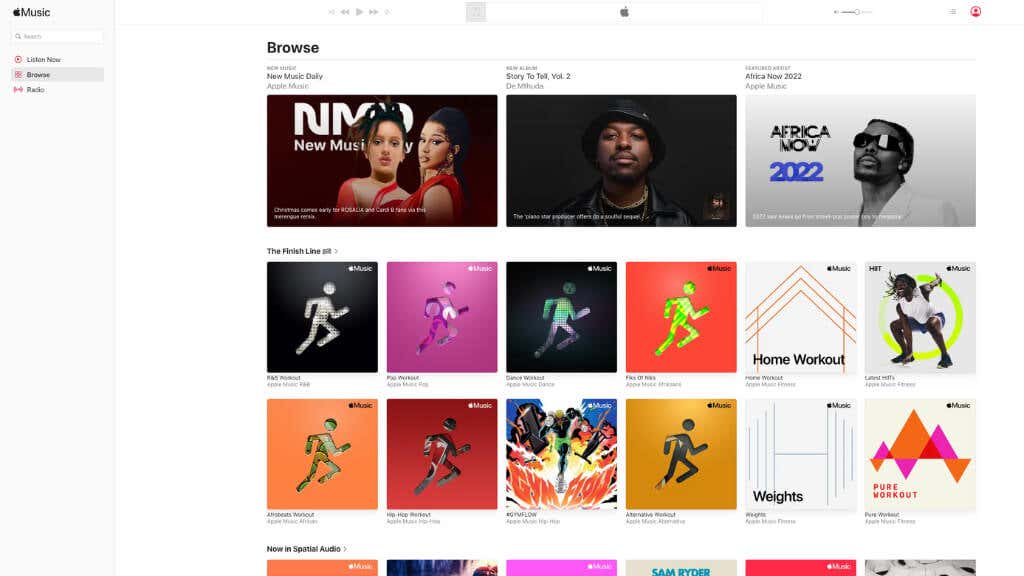
如果您尝试使用 iTunes 音乐应用播放 Apple Music 订阅中的音乐,您可以访问 apple.music.com 并使用基于网络的播放器。您所要做的就是登录,然后就可以开始了。
不幸的是,这并不能让您访问直接从 iTunes 商店购买的音乐。至少在撰写本文时我们无法在网站上看到我们购买的音乐。我们只能看到 Apple Music 歌曲,没有来自 iCloud 的任何歌曲。但当您阅读本文时,情况可能已经发生变化,因此值得登录进行检查。
13。与 Apple 支持联系
如果上述尝试均对您不起作用,那么您最不想尝试的就是直接联系 Apple 支持,看看他们是否有任何具体建议。
问题可能实际上是在苹果这边,在这种情况下,除了等待他们解决问题之外,你无能为力。您还可以转到Apple 系统状态网站 检查报告的问题是否与您的播放问题有关。即使您可以在 iPod、iPhone 或 iPad 上播放音乐,将音乐发送到 Windows 机器也可能存在 Apple 需要解决的特定问题。.
您还可以尝试 Apple 官方支持社区 ,让其他像您一样的用户尝试互相帮助。搜索帖子数据库,看看是否有人也有同样的问题。
.